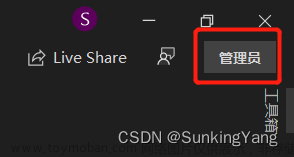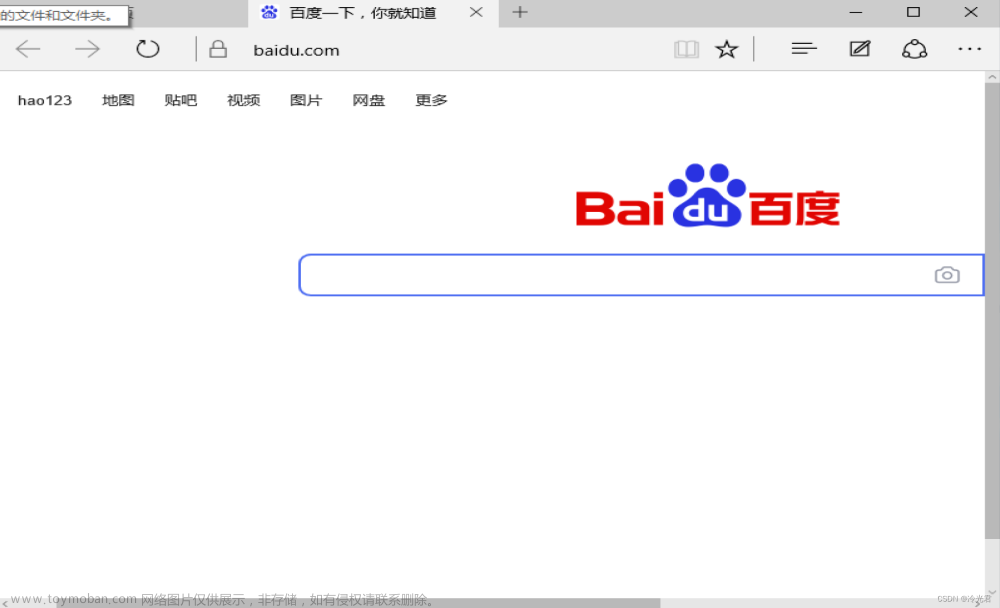-
方法一:使用搜索栏。在任务栏在搜索框中键入 powershell ,右键单击结果上的 Windows PowerShell,然后选择"以管理员身份运行"。

-
方法二:使用运行以管理员身份运行 PowerShell。同时按键盘上的 Windows + R 键以打开"运行"框。键入 powershell 并按 Enter 键。这将以管理员身份运行PowerShell。
 文章来源:https://www.toymoban.com/news/detail-569463.html
文章来源:https://www.toymoban.com/news/detail-569463.html -
方法三:从"开始"菜单以管理员身份运行 PowerShell。单击"开始"按钮以打开"开始"菜单, 展开Windows PowerShell 文件夹。右键单击 Windows PowerShell 。选择"以管理员身份运行"。
 文章来源地址https://www.toymoban.com/news/detail-569463.html
文章来源地址https://www.toymoban.com/news/detail-569463.html
到了这里,关于Win 10以管理员身份运行Powershell的3种方法的文章就介绍完了。如果您还想了解更多内容,请在右上角搜索TOY模板网以前的文章或继续浏览下面的相关文章,希望大家以后多多支持TOY模板网!